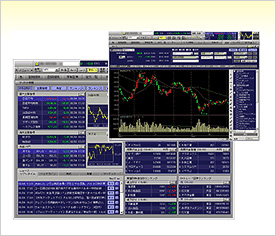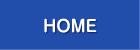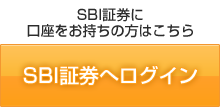HYPER SBIとHYPER MOBILEの登録銘柄は共有できますか?

HYPER SBIとHYPER MOBILEは銘柄の共有はできません。
それぞれ銘柄の登録をお願いいたします。
SBI証券取引ツール スマホ・モバイルトレーディングツールの利用料金は?
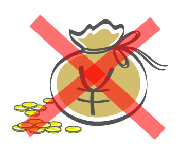
SBI証券のSBI証券取引ツール、モバイル、スマホ用トレーディングツールはスマホの操作性の良さを取り入れた最高の取引ツールとなっております。
利用料金は無料です。
※携帯電話の基本料金、およびパケット通信料金などはお客様のご負担となります。ご利用頻度により、通信料のご負担額が増えることがありますので、携帯電話会社のパケット定額サービスなどへのご加入をお勧めいたします。
|
HYPER MOBILE、HYPER MOBILE Lite、HYPER MOBILE Futures、SBI株取引(iPhoneアプリケーション)、SBI株取引 for Android、株ケータイ、にインストールされている専用アプリは、無料にてご利用いただけます。ただし、各種情報の送受信によるパケット通信料金は、別途必要となります。
|
iphone用取引ツール

・SBI株取引 無料
日本国内の株専用のアプリです。
SBI証券の【HYPER MOBILE】がスマホ用に進化。情報量が多く、見やすいチャート、拡大縮小など抜群の操作性など、iphoneを活かした作りになっています。
Android用取引ツール
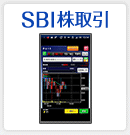
・SBI株取引 for Android 無料
日本国内の株専用のアプリです。
5秒という短時間での自動更新が可能。
モバイル用SBI証券取引ツール
モバイルサイト
・MOBILE SBI(iモード・EZweb・ヤフー!ケータイ・AIR-EDGE) 無料
・MOBILE SBI for W-ZERO3、iPhone 無料
モバイルアプリ
・HYPER MOBILE 無料
・HYPER MOBILE Futures 無料
・HYPER MOBILE Lite 無料
・株ケータイ無料
SBI証券アプリ | 外出先で取引することはできますか?

スマートフォンやガラケー用のアプリを使えば、どこでも、いつでも、思いついた時に、オシャレに?取引ができます。
例えば、家にPCが1つしか無く、家族が使っていてネットが使えない時に。外出中の待ち時間に。電車やバスでの通勤、通学の時間に。
そんなちょっとした空き時間に、すぐに使えるSBI証券の専用アプリをダウンロードして株取引をもっともっと快適に!
アプリで国内株取引!
SBI証券のスマホアプリ
- HYPER株アプリ
- ・・・平成26年2月10日から新しくなったアプリ(旧【SBI株取引】)で、株の売買に特化したSBI証券のアプリです。利用料はかかりません。入出金はこのアプリからはできませんが、「HYPER株アプリ」の中にある「スマートフォンサイトへ」というボタンから入ればスマートフォンサイトへ行き、SBI証券へ入金、出金も可能です。
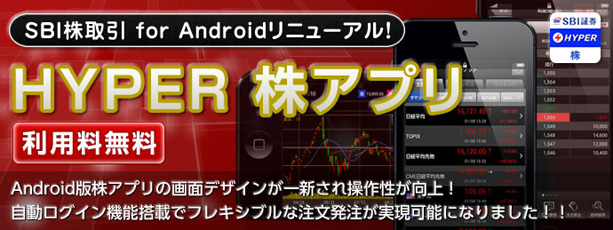
■旧アプリから変わった事■
・スマートフォンに表示されるアイコンが【HYPER株アプリ】へ変更された。
・アプリ起動時のホーム画面を5つの中から選べるようになった。
・ログイン時のユーザーネーム・ログインパスワードの入力がいらなくなった。
(今までどおり、ユーザーネーム・ログインパスワードを入れてのログインもできる)
・個別銘柄画面が新しくなった。画面の幅が広がり見やすくなった。
- スマートフォンサイト
- ・・・SBI証券のスマートフォン用のサイトです。HYPER株アプリと合わせて使うと便利。
- LINEサービス
- ・・・株価照会と、国内株式とETFを注文できます。発注は現物買い注文ので成行当日のみです。できることは少ないですが、SBI証券のLINEアカウントと話しながら買い注文できます。
SBI証券のガラケー用モバイルアプリ
- HYPER MOBILE
- MOBILE SBI
スマホで株取引ができれば、気づいたときにサッと操作ができて便利ですね。依存症にはくれぐれもご注意下さいね!
※SBI証券のアプリは、一部取扱商品には対応しておりません。
※携帯電話でSBI証券モバイルサイトにアクセスする場合はパケット料金がかかります。
その他SBI証券のアプリ・モバイルトレードについての解説
・モバイルで使用しているパスワードを忘れた場合は?
・モバイルトレーディングツールの利用料金は?
・HYPER SBIとHYPER MOBILEの登録銘柄は共有できますか?
HYPER SBIで画面操作をしなかった場合に自動的にロックをかける設定はできますか?
|
ロック時間を設定することができます。 ※1~9999の間で設定できます。設定単位は1分単位です。
|
HYPER SBIの操作方法が書かれたマニュアル(説明書)はありますか?
HYPER SBIログイン後のホーム画面右側「お知らせ」枠内の画面をスクロールすると、黄白色の枠の中に「リファレンス・マニュアル」がありますので、そちらが説明書になります。
※ リファレンス・マニュアルは当社WEBサイトからもご覧いただけます。
※ PDFファイルでの表示になるため、パソコンにAdobe Readerが組み込まれていない場合はダウンロードが必要となります。
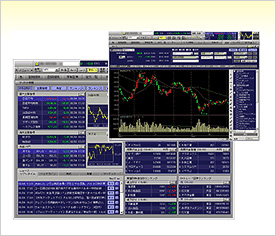
HYPER SBIを複数起動することはできますか?
ただし、一台のパソコンで、HYPER SBIを複数起動することはできません。
iPadやスマートフォンは利用できますか?
iPadやマッキントッシュ、スマートフォンなどでのご利用はできません。
詳細は参考のURLをご参照ください。
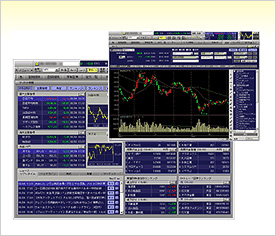
モバイルで使用しているパスワードを忘れた場合は?
コールセンターで、下記のとおりご対応いたしますので、ご本人様からのご連絡をお願いいたします。
ご本人様確認のうえ、ご登録の住所宛に新しいログインパスワード・取引パスワードをお送りいたします。

「インターネットコース」でお取引されているお客様
カスタマーサービスセンター 0120-104-214
携帯電話・PHSからは03-5562-7530をご利用ください。
年末年始を除く平日8:00~18:00
「IFAコース」でお取引されているお客様
IFAサポートまたはお取引のある各取扱店までご連絡ください。
IFAサポート 0120-581-861
年末年始を除く平日8:00~18:00
「ダイレクトコース」でお取引されているお客様
マネープラザカスタマーサポートまたはお取引のある各取扱店までご連絡ください。
マネープラザカスタマーサポート 0120-142-892
年末年始を除く平日8:00~18:00
HYPER SBIにログイン出来ない場合は?